Tipps zum Freigeben von Speicherplatz in Ihrem OneDrive-Speicher

Als Windows-Benutzer ist OneDrive Ihre Standard-Cloud-Speicheroption. Es wird mit Ihrem Desktop synchronisiert; die meisten von uns haben es für tägliche Backups konfiguriert. Da Cloud-Speicherdienste jedoch Speicherbeschränkungen haben, müssen Sie Ihren OneDrive-Speicher möglicherweise von Zeit zu Zeit bereinigen . Wenn Sie nicht sicher sind, wie das geht, hilft Ihnen diese Anleitung weiter.
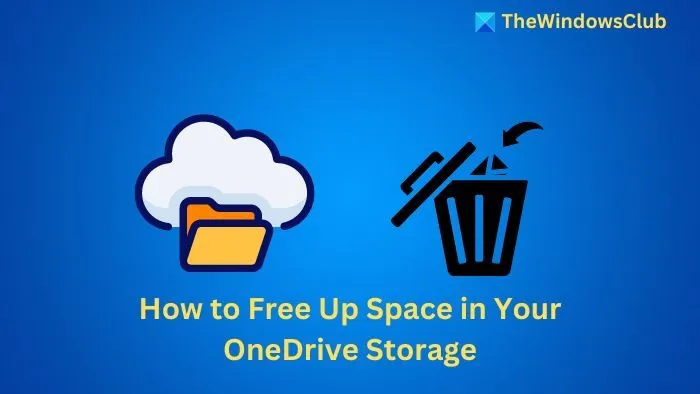
So geben Sie Speicherplatz in Ihrem OneDrive-Speicher frei
Öffnen Sie zunächst die OneDrive-App auf Ihrem Desktop oder gehen Sie zu OneDrive.com und melden Sie sich mit Ihrem Microsoft-Konto an. (Wir bevorzugen die Webversion.)
Wählen Sie als Nächstes „Meine Dateien“ in der Seitenleiste aus, wodurch alle Dateien aufgelistet werden.
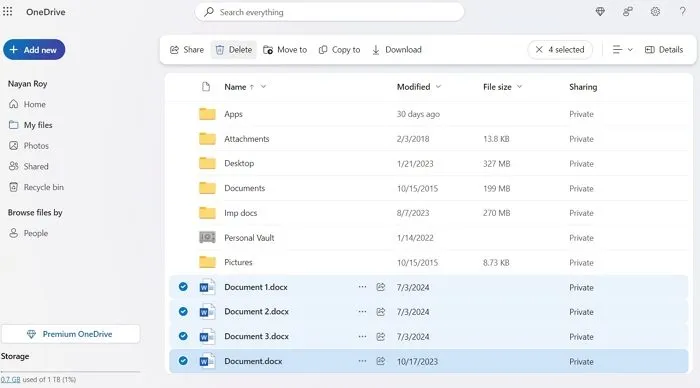
Wählen Sie dann die Dateien aus, die Sie entfernen möchten, und klicken Sie auf die Schaltfläche Löschen . Die Dateien werden in den Papierkorb verschoben.
Klicken Sie abschließend auf Einstellungen > Optionen , um zum Abschnitt Speicher verwalten zu gelangen, und klicken Sie dann auf Papierkorb leeren, um alle Dateien in Ihrem Papierkorb zu löschen. Sie können die Dateien jedoch so lassen, wie sie sind, da sie nach 30 Tagen automatisch gelöscht werden.
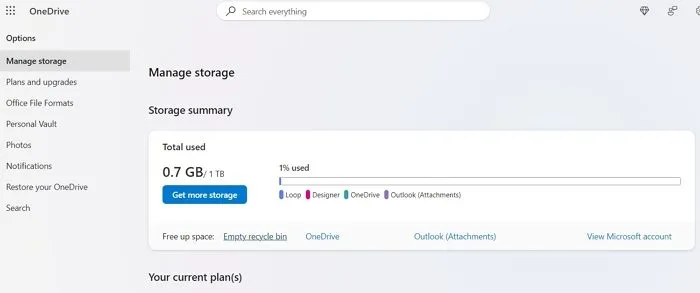
Als Nächstes können Sie auf den Link „Outlook (Anhänge)“ klicken. Daraufhin wird Ihnen eine Liste der E-Mails angezeigt, sortiert nach der Anhangsgröße (von der größten zur kleinsten).
Wählen Sie die Dateien aus und löschen Sie die, die Sie nicht benötigen.
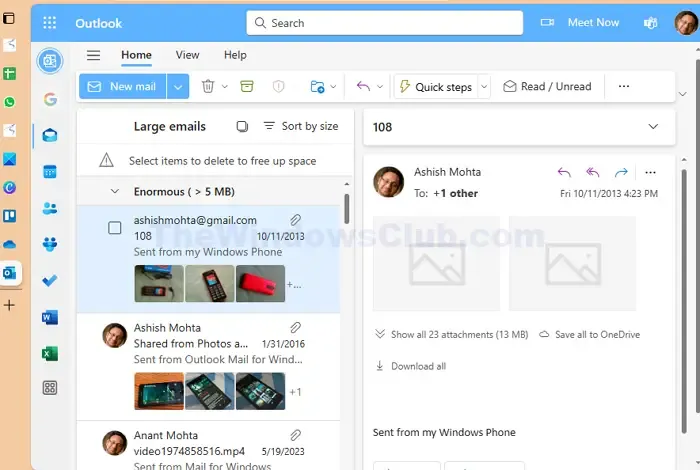
Stellen Sie abschließend sicher, dass Sie nur die E-Mails löschen, die Sie wirklich brauchen. Wenn Sie Videos und viele Bilder gesendet haben, sollte Outlook dies im Voraus anzeigen.
Wie finde ich große Dateien auf OneDrive?
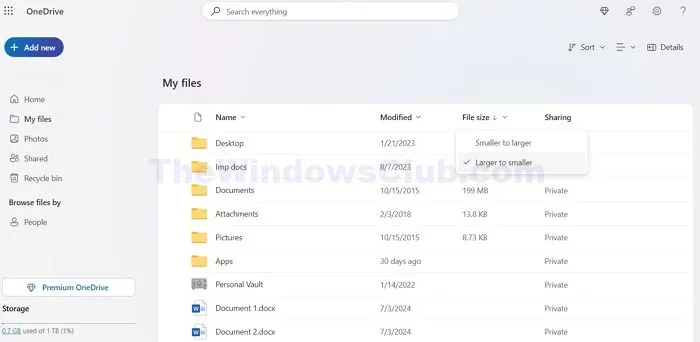
Wenn Sie zu viele Dateien auf Ihrem OneDrive haben, können Sie durch das Löschen der großen Dateien Speicherplatz freigeben. Aber wie finden Sie große Dateien, die auf OneDrive verfügbar sind? Folgendes müssen Sie tun:
- Gehen Sie zu OneDrive > Meine Dateien .
- Klicken Sie auf „Dateigröße“ und wählen Sie „Größer bis Kleiner“ , um die Dateien zu finden, die den meisten Speicherplatz beanspruchen.
- Wählen Sie abschließend die Dateien aus, die Sie nicht benötigen, und löschen Sie diese.
Wie erhöhe ich den freien Speicherplatz auf OneDrive?
Löschen Sie nicht benötigte Dateien, um den Speicherplatz von OneDrive zu erhöhen. Wenn das Löschen von Dateien keine Option ist, sollten Sie ein Upgrade auf Microsoft 365 in Betracht ziehen, um zusätzlichen Speicherplatz zu erhalten. Alternativ können Sie andere Cloud-Speicherdienste zum Speichern Ihrer Dateien verwenden, wenn Sie Microsoft 365 nicht löschen oder dafür bezahlen möchten.
Warum nimmt OneDrive so viel Speicherplatz ein?
Es kann viele Gründe dafür geben, warum OneDrive Speicherplatz beansprucht, z. B. große Dateien, doppelte Dateien oder synchronisierte Dateien, die lokal auf Ihrem Gerät gespeichert sind.



Schreibe einen Kommentar